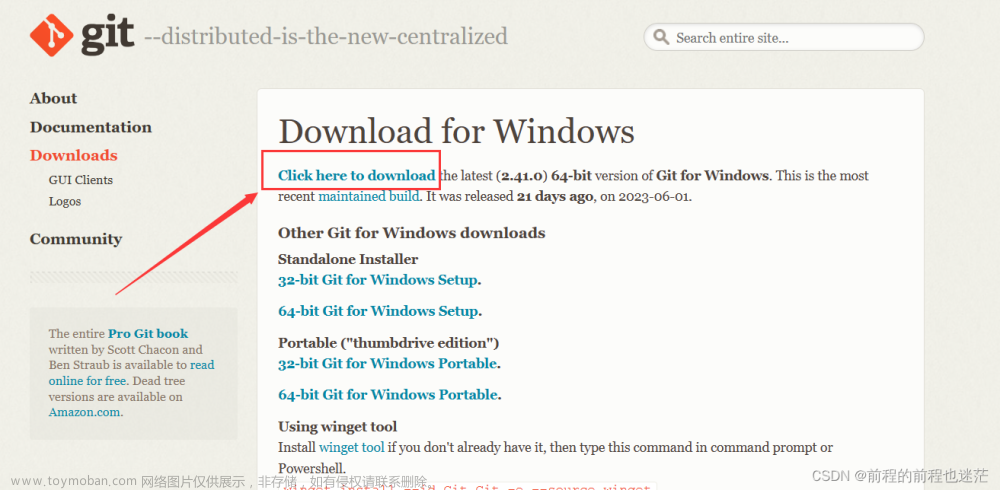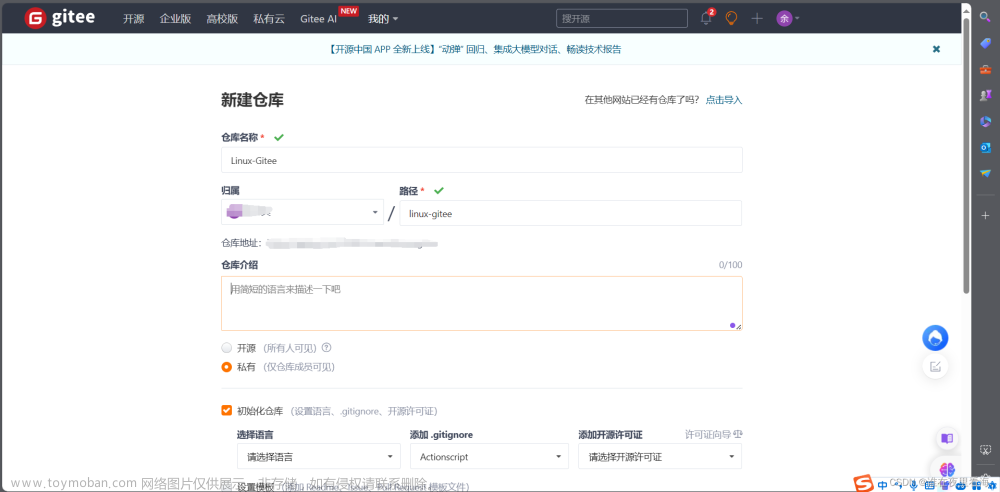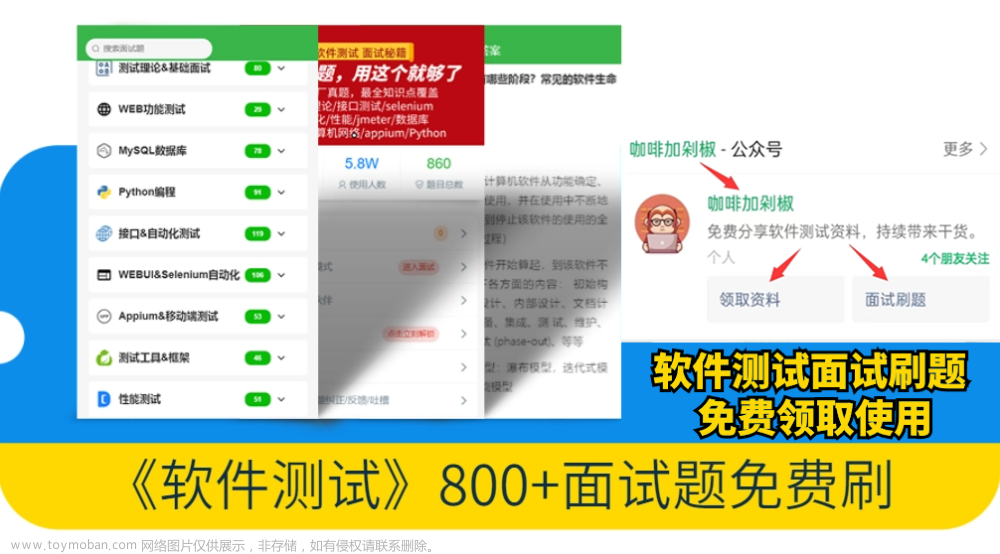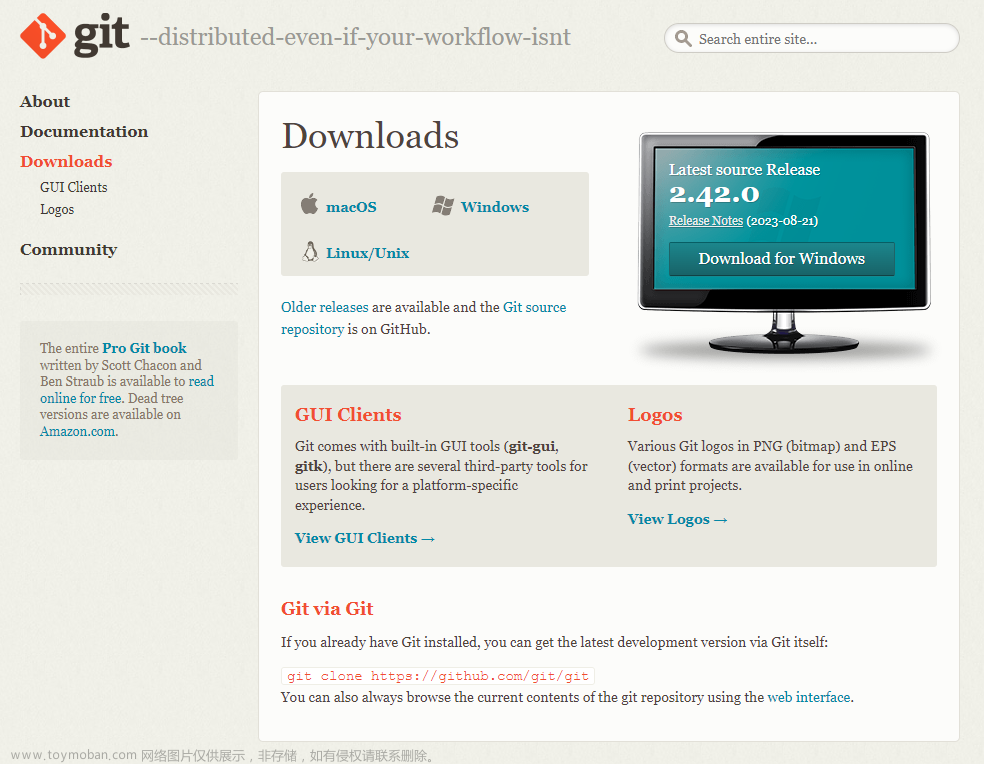此篇是一个讲述从零到有,详细的介绍如何建立git仓库以及如何进行本地和远程仓库的连接与上传,及后续各种情况出现时的处理方法
1.git仓库的建立
首先打开gitee并且登录后,点击右上角的加号,点击新建仓库。
后在此处填写仓库名称,仓库介绍等,下面三个复选框根据情况选择。
现在你的远程仓库建立后,可以通过gitee自带的代码片段提示来尝试建立你的本地仓库。
2.初始化git仓库
首先应该在自己的电脑上安装git,在安装了git后,在你所需创建本地仓库的文件夹目录下右键点击即可。
根据gitee自带的代码入门教程,我们可以将快速搭建一个本地仓库,首先是初始化仓库。
在命令程序中输入如下代码:
git init
展示效果如图 将本地项目工作区的所有文件添加到暂存区
将本地项目工作区的所有文件添加到暂存区
git add .
展示效果如图
把暂存区里的所有文件提交到本地仓库(xxx里的内容是此次上传的说明)
git commit -m "xxx"
展示效果如图
将所有文件从本地仓库上传到远程gitee仓库
1.若是没有关联远程仓库需要先进行关联
git remote add origin 远程仓库地址
展示效果如图
2.关联后即可进行上传,将当前分支master上传到gitee仓库
如果仓库初始不为空,先进行此步操作
git pull --rebase origin master
如果仓库为空可直接执行如下操作
git push -u origin master
展示效果如图
这一步结束后可能会让你输入账号与密码(密码不会显示)
3.分支管理
首先进行新建分支
选择分支后,继续执行如上操作。
但是在上传远程仓库时应该强制上传,代码如下
git push origin master --force
4.更新分支内容
只需要在执行上传远程仓库时输入如下代码即可
例如分支名为TSOOP
git push origin master:TSOOP
5.若git commit和git status 后都遇到 nothing to commit,working tree clean
只需清除本地的缓存,如果担心本地资源改动消失,建议备份"仓库"和"代码"
git rm -r --cached . # 删除本地缓存
然后再重新提交即可
6.当远程仓库里有ReadMe.md文件时,而你的本地仓库没有(或者有你仓库里没有的文件时)
此时无法直接向远程仓库中push你的本地仓库,只需执行如下代码进行合并。
git pull --rebase origin master
然后再正常push即可
git push -u origin master
7.使用vscode时,提交至远程仓库时每次都需要输入账号密码的解决方法
只需要在vscode中按下(ctrl+shift+Y),打开调试控制台
如图
来到终端输入
git config --global credential.helper store
git config --global credential.helper store
如图 文章来源:https://www.toymoban.com/news/detail-721681.html
文章来源:https://www.toymoban.com/news/detail-721681.html
执行后,重新启动vscode再输入一次账号密码,以后就可以不必输入了文章来源地址https://www.toymoban.com/news/detail-721681.html
到了这里,关于如何从零到有开始进行git仓库的建立上传,以及所遇到的问题及解决方法的文章就介绍完了。如果您还想了解更多内容,请在右上角搜索TOY模板网以前的文章或继续浏览下面的相关文章,希望大家以后多多支持TOY模板网!